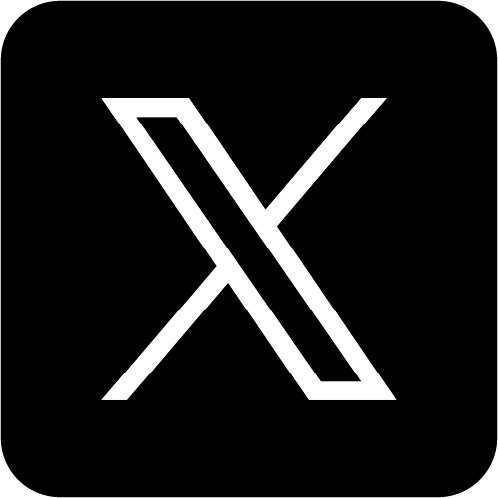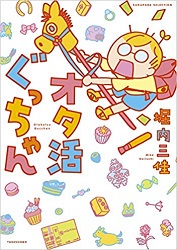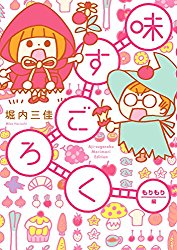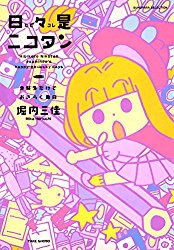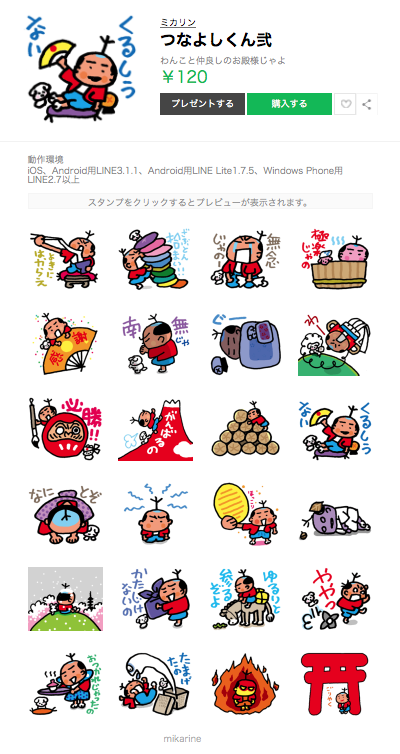新ステッカーできたぞよ
前に『HUION NOTE』さん
ご紹介しての
ステッカー用のイラストを
作ってみたんじゃけど
そのステッカーが
できたぞよ〜((( (/* ^^)/

今回もお任せでキラキラ部分を入れてもらったら
背景の黄色が光っておったぞよ
皆さまにどこかでお目にかかることがあったら
名刺がわりにお渡ししたいの(´▽`)
そしてその『HUION NOTE』
前回コマ漫画でご紹介したけどの
もうちょっと詳しくご説明するの!
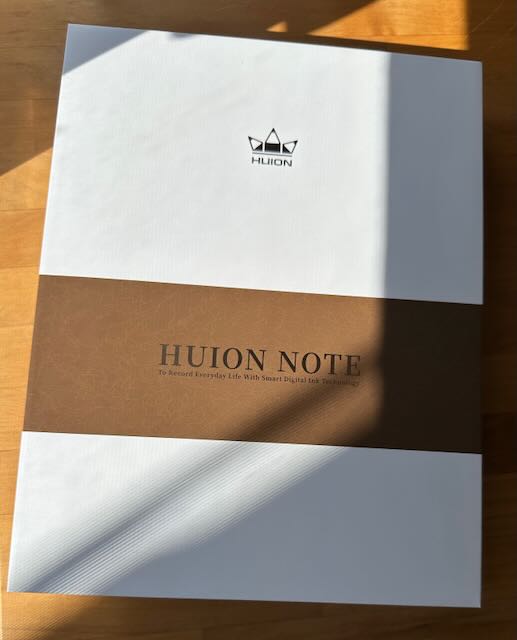
まず、お箱はこんな感じでの
縦26.5センチ
横20.5センチ
厚み4.2センチ
A4より小さいサイズじゃよ
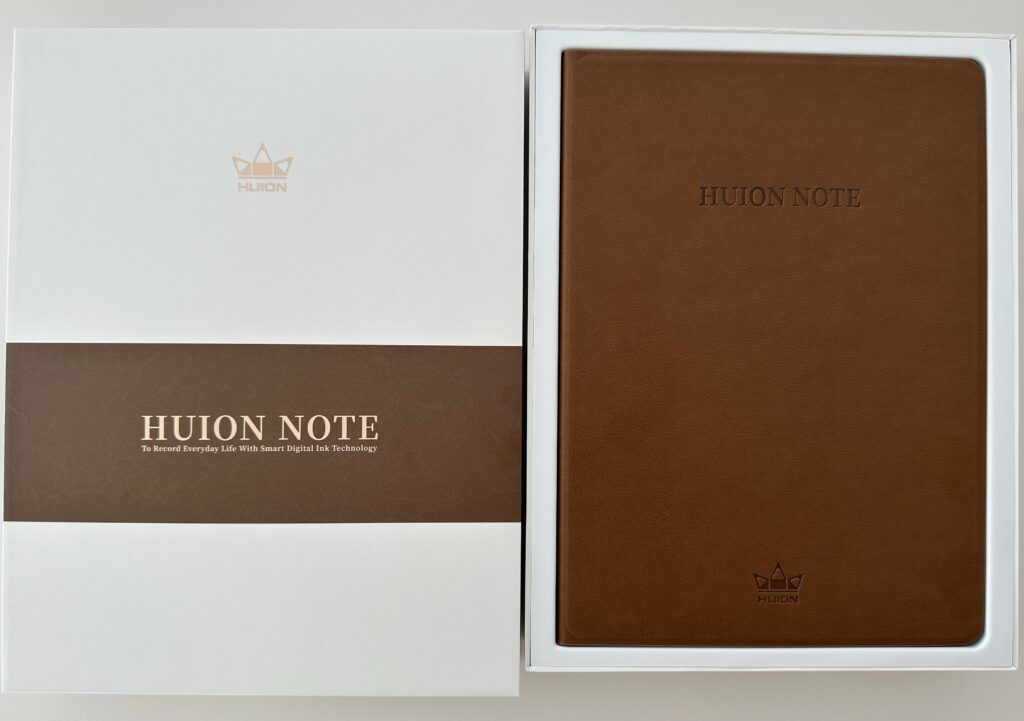
開けたところじゃ
そしてNOTEを取り出すと
その下に

広告
上から⚫︎付属のペンと
⚫︎替芯2種類(ボールペン用/ペンタブ用)
⚫︎芯を替える時に使うクリップ
⚫︎説明書
ボールペンには先を保護する赤い球が付いとるから
忘れずに取ってお使いくださいの〜
⚫︎そして充電用のケーブルが入っておる
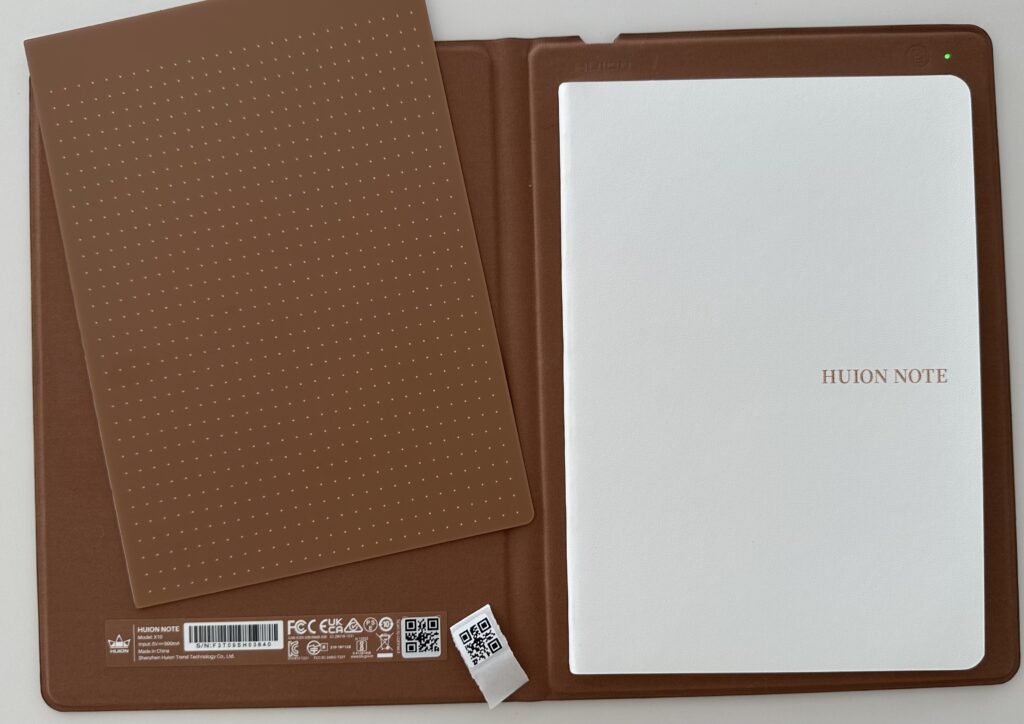
NOTEを開けると
自動的に緑ランプがつくぞよ(右上)
ページを替えることを認識させるためには
緑ランプの隣のボタンを押すんじゃよ
左側のマットはペンタブとして使う時用じゃ
NOTEサイズはA5じゃけど
書いたことを感知するのはペンとカバーじゃから
ノートは何でもいいしの
紙ならOKじゃ
QRコードから初期登録して使っての!

これは試し書きしとるんじゃけど
デバイス側(接続したPC、iPad、スマホ)で
好きな線の太さ、タッチを選べるからの
(ボールペンの線は変えられん)

好みの太さを探ってみたんじゃ
色も使えるんじゃよ
それからの
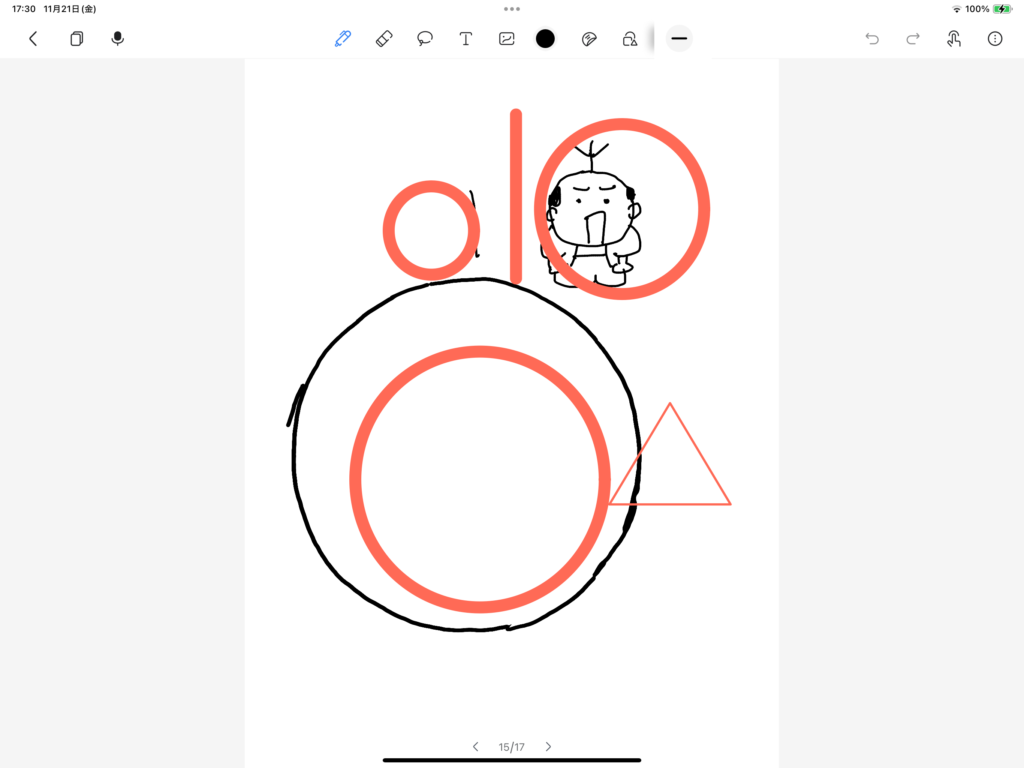
広告
こんな風に図形を書くこともできるんじゃ
試し書きじゃから汚くてすまんの!
でもめちゃキレイな線じゃろ?
あと便利なのはの
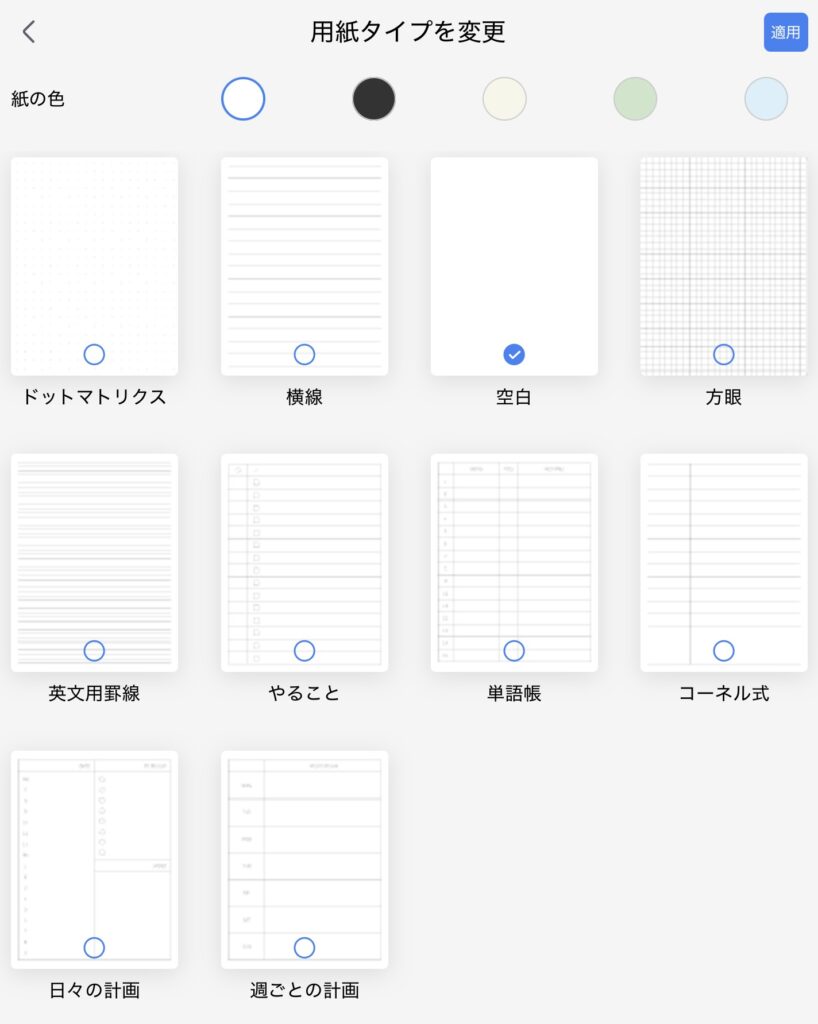
用紙タイプを選べるところじゃ
最初それを知らなくての
デフォルトになっておった「ドットマトリクス」で
書き出してしまって慌てたんじゃけど
「空白」で背景を白にすればいいだけじゃった
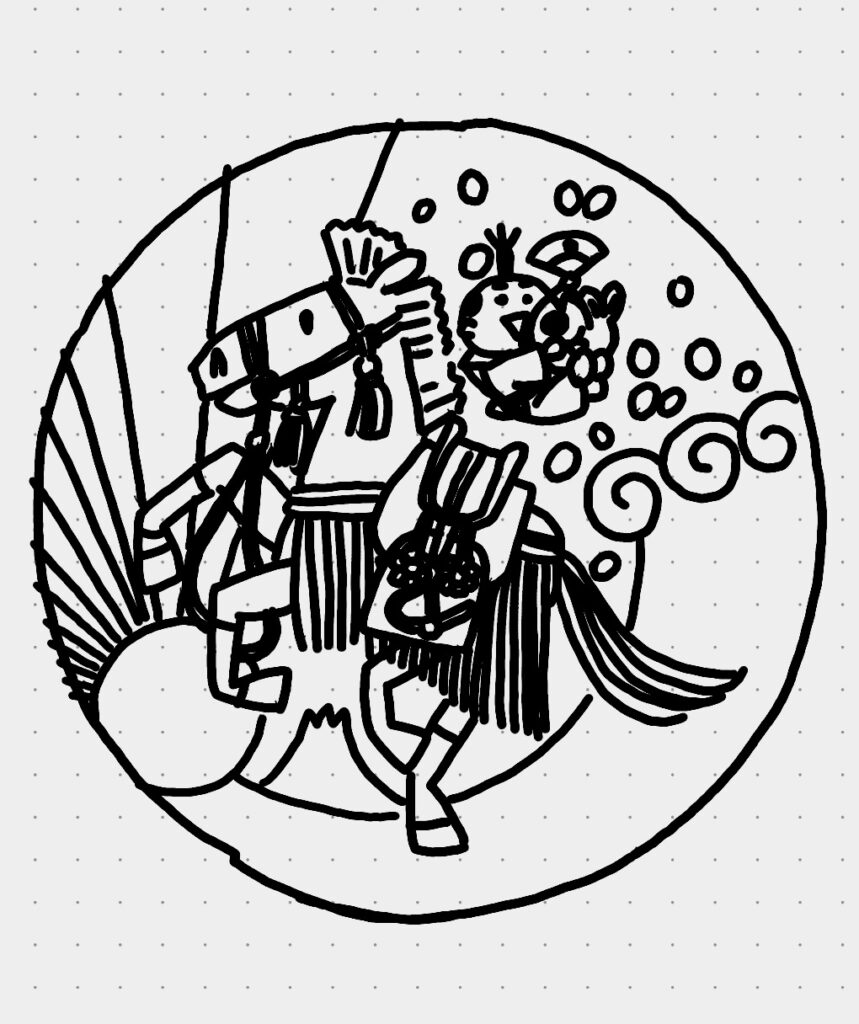
背景をドットにするとこうなるぞよ↑
まだまだ他にも
使える機能満載なんじゃけど
今回はこの辺で!
わしが何よりいいと思ったのは
スキャナー要らずという点じゃよ
出先に持って行けんもんの!
HUITON NOTE公式 ←詳しくはこちらで見ての(´▽`)
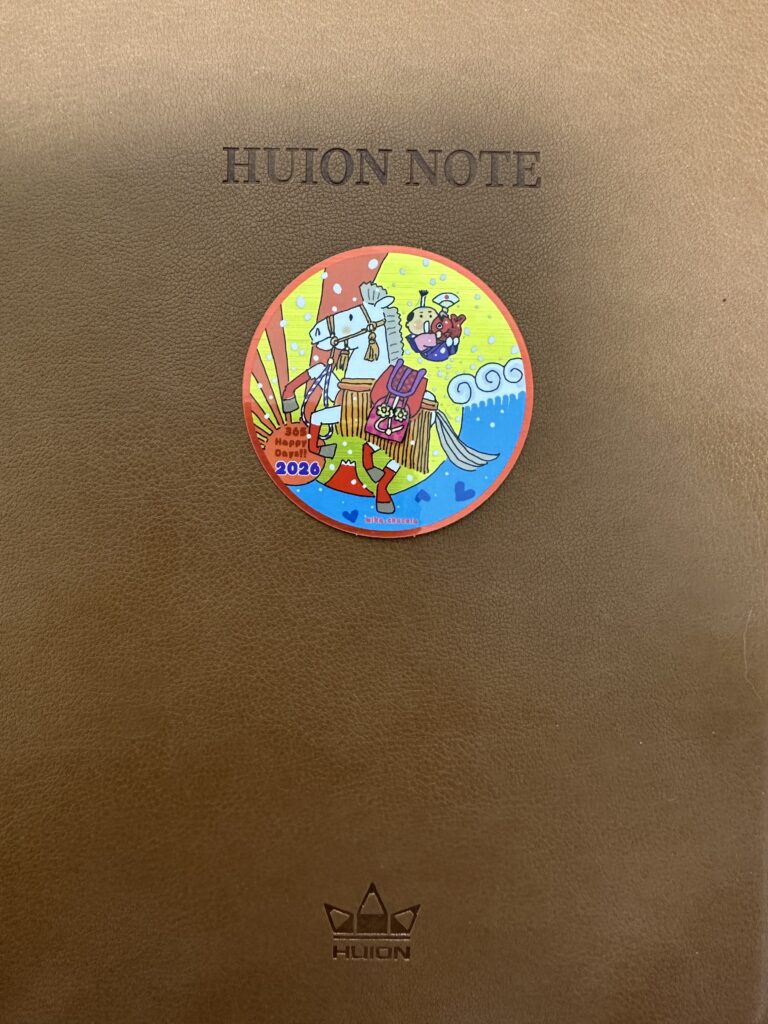
#HUION NOTE #PR
28
同じカテゴリの記事
-
前の記事

医療の支払い 革命起きとる 2025.11.20
-
次の記事

リアル肉食系女子のニコ 2025.11.22